php小編小新為大家帶來了一加9R設定預設瀏覽器的教學課程,讓使用者輕鬆掌握設定技巧。作為一款性能卓越的智慧型手機,一加9R的預設瀏覽器設定將影響用戶的瀏覽體驗,因此正確設定至關重要。透過本教學課程,使用者可以快速了解如何在一加9R上設定預設瀏覽器,讓瀏覽網路變得更加便利和有效率。
1、首先我們需要在手機介面中找到【設定】接下來在其中找到【應用程式管理】。
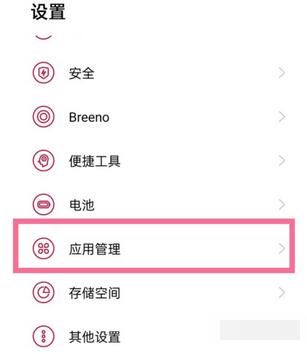
2、點選進入後,我們即可在其中看見【預設套用管理】選項。
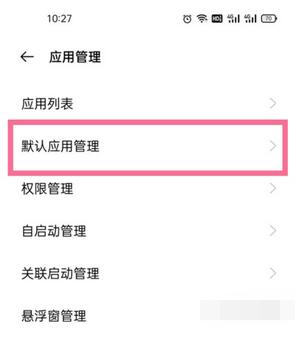
3、接下來,就是需要我們選擇【瀏覽器】選擇。
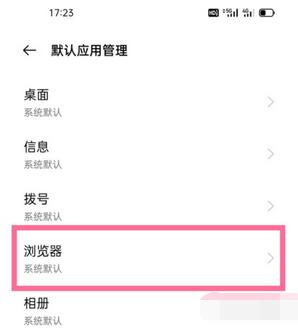
4、最後,選擇自己喜歡的瀏覽器即可。
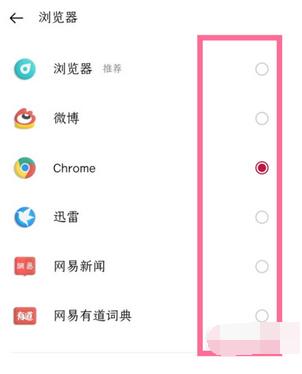 #
#
以上是一加9r怎麼設定預設瀏覽器_一加9r設定預設瀏覽器教學的詳細內容。更多資訊請關注PHP中文網其他相關文章!




